本教程主要是讲解矢量画中人物眼睛的画法,一些看似简单的东西制作起来却不是那么容易的,作者制作的时候过程写得非常详细,细节也制作的非常好值得学习!
最终效果
 一、先选择曲线类工具(我个人比较喜欢用“贝赛尔工具”),绘制出人物的头部轮廓。画脸部时,要在遵循人物脸部结构的基础上适当进行夸张简化,这一步很重要,可反映出个人的绘画风格哦! 加一条:耳朵应该在脸的1/2处
一、先选择曲线类工具(我个人比较喜欢用“贝赛尔工具”),绘制出人物的头部轮廓。画脸部时,要在遵循人物脸部结构的基础上适当进行夸张简化,这一步很重要,可反映出个人的绘画风格哦! 加一条:耳朵应该在脸的1/2处
选择绘制好的脸部,填充合适的肤色(C0、M8、Y10、K0),肤色亦可根据人物的个性及周围的环境来设置。然后按下F12键,打开“轮廓画笔对话框”,将“轮廓颜色”设置为(C55、M90、Y100、K10)[注:个人习惯 ],将“轮廓宽度”设置为0.5mm,勾选“置于填充之后”与“按图像比例缩放”(这样做的好处就是,当我们将图形进行缩放时,轮廓宽度会随着图形进行更新)。设置轮廓后的效果如下图所示:
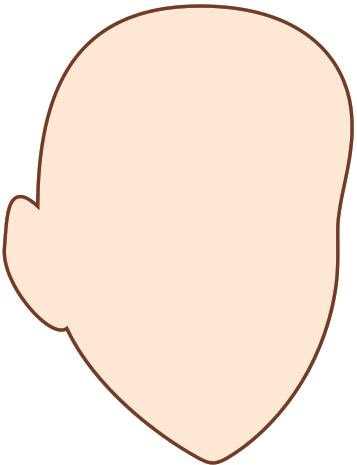
这样看起来,线条显得有些僵硬,不够灵活。
我们可以继续在“轮廓画笔对话框”中进行如下设置:
找到“书法展开”,将其设置为最小值1(也就是说,线条最细的时候的值可达到1)。然后将“书法角度”设置为30度(意思就是:当轮廓与垂直线呈30度时,线条的值可达到1),当然“书法角度”可根据图形自由设置。
重新设置后的效果如下图所示:
 二、绘制人物腮红,添加腮红后的效果如下图所示:
二、绘制人物腮红,添加腮红后的效果如下图所示:
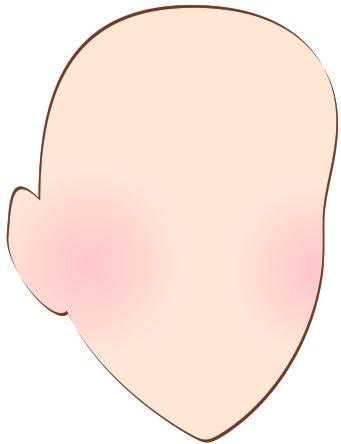 上一页12 3 4 下一页 阅读全文
上一页12 3 4 下一页 阅读全文
最终效果
 一、先选择曲线类工具(我个人比较喜欢用“贝赛尔工具”),绘制出人物的头部轮廓。画脸部时,要在遵循人物脸部结构的基础上适当进行夸张简化,这一步很重要,可反映出个人的绘画风格哦! 加一条:耳朵应该在脸的1/2处
一、先选择曲线类工具(我个人比较喜欢用“贝赛尔工具”),绘制出人物的头部轮廓。画脸部时,要在遵循人物脸部结构的基础上适当进行夸张简化,这一步很重要,可反映出个人的绘画风格哦! 加一条:耳朵应该在脸的1/2处 选择绘制好的脸部,填充合适的肤色(C0、M8、Y10、K0),肤色亦可根据人物的个性及周围的环境来设置。然后按下F12键,打开“轮廓画笔对话框”,将“轮廓颜色”设置为(C55、M90、Y100、K10)[注:个人习惯 ],将“轮廓宽度”设置为0.5mm,勾选“置于填充之后”与“按图像比例缩放”(这样做的好处就是,当我们将图形进行缩放时,轮廓宽度会随着图形进行更新)。设置轮廓后的效果如下图所示:
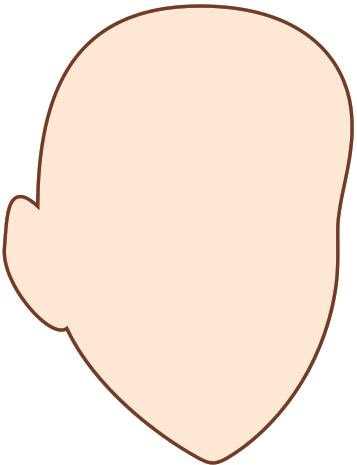
这样看起来,线条显得有些僵硬,不够灵活。
我们可以继续在“轮廓画笔对话框”中进行如下设置:
找到“书法展开”,将其设置为最小值1(也就是说,线条最细的时候的值可达到1)。然后将“书法角度”设置为30度(意思就是:当轮廓与垂直线呈30度时,线条的值可达到1),当然“书法角度”可根据图形自由设置。
重新设置后的效果如下图所示:
 二、绘制人物腮红,添加腮红后的效果如下图所示:
二、绘制人物腮红,添加腮红后的效果如下图所示: 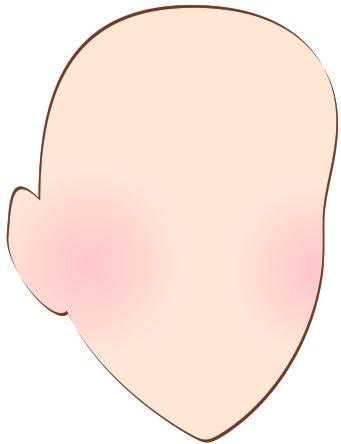 上一页12 3 4 下一页 阅读全文
上一页12 3 4 下一页 阅读全文
广告合作:本站广告合作请联系QQ:858582 申请时备注:广告合作(否则不回)
免责声明:本站资源来自互联网收集,仅供用于学习和交流,请遵循相关法律法规,本站一切资源不代表本站立场,如有侵权、后门、不妥请联系本站删除!
免责声明:本站资源来自互联网收集,仅供用于学习和交流,请遵循相关法律法规,本站一切资源不代表本站立场,如有侵权、后门、不妥请联系本站删除!
暂无评论...
稳了!魔兽国服回归的3条重磅消息!官宣时间再确认!
昨天有一位朋友在大神群里分享,自己亚服账号被封号之后居然弹出了国服的封号信息对话框。
这里面让他访问的是一个国服的战网网址,com.cn和后面的zh都非常明白地表明这就是国服战网。
而他在复制这个网址并且进行登录之后,确实是网易的网址,也就是我们熟悉的停服之后国服发布的暴雪游戏产品运营到期开放退款的说明。这是一件比较奇怪的事情,因为以前都没有出现这样的情况,现在突然提示跳转到国服战网的网址,是不是说明了简体中文客户端已经开始进行更新了呢?
更新日志
2024年11月26日
2024年11月26日
- 凤飞飞《我们的主题曲》飞跃制作[正版原抓WAV+CUE]
- 刘嘉亮《亮情歌2》[WAV+CUE][1G]
- 红馆40·谭咏麟《歌者恋歌浓情30年演唱会》3CD[低速原抓WAV+CUE][1.8G]
- 刘纬武《睡眠宝宝竖琴童谣 吉卜力工作室 白噪音安抚》[320K/MP3][193.25MB]
- 【轻音乐】曼托凡尼乐团《精选辑》2CD.1998[FLAC+CUE整轨]
- 邝美云《心中有爱》1989年香港DMIJP版1MTO东芝首版[WAV+CUE]
- 群星《情叹-发烧女声DSD》天籁女声发烧碟[WAV+CUE]
- 刘纬武《睡眠宝宝竖琴童谣 吉卜力工作室 白噪音安抚》[FLAC/分轨][748.03MB]
- 理想混蛋《Origin Sessions》[320K/MP3][37.47MB]
- 公馆青少年《我其实一点都不酷》[320K/MP3][78.78MB]
- 群星《情叹-发烧男声DSD》最值得珍藏的完美男声[WAV+CUE]
- 群星《国韵飘香·贵妃醉酒HQCD黑胶王》2CD[WAV]
- 卫兰《DAUGHTER》【低速原抓WAV+CUE】
- 公馆青少年《我其实一点都不酷》[FLAC/分轨][398.22MB]
- ZWEI《迟暮的花 (Explicit)》[320K/MP3][57.16MB]
